Configurando iPhone/iPod Touch via IMAP
Para configurar seu e-mail em iPhone/iPod Touch, utilizando IMAP, siga os passos abaixo:
 Clicar em Ajustes e depois em Mail, Contatos, Calendários. Clicar em Ajustes e depois em Mail, Contatos, Calendários.
 Clicar em Adicionar Conta e selecione Outra. Clicar em Adicionar Conta e selecione Outra.

 Preencha os dados da conta: Preencha os dados da conta:
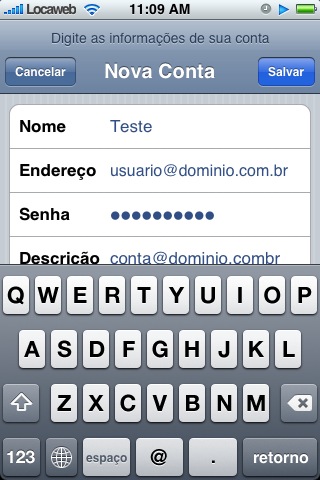
Nome: Seu nome
Endereço: usuario@dominio.com.br (o e-mail que os destinatários irão visualizar)
Senha: senha da conta de e-mail (a mesma senha que é utilizada para acessar via IMAP/POP/SMTP/Webmail)
Descrição: Descrição da conta que está sendo configurada no iPhone.
Após isso basta selecionar 'Salvar e irá aparecer para preencher os outros dados de acesso.
 Preencha os dados do Servidor de Correio de Entrada: Preencha os dados do Servidor de Correio de Entrada:
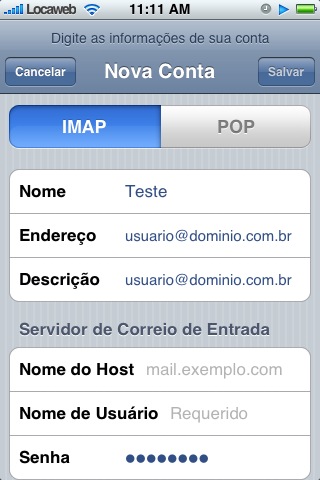
Selecione IMAP, nos campos seguintes:
Nome do Host: pop.dominio.com.br
Nome do Usuário: conta@dominio.com.br - (seu endereço de email completo)
Senha: senha da conta de e-mail (a mesma senha que é utilizada para acessar via IMAP/POP/SMTP/Webmail)
 Preencha os dados do Servidor de Correio de Saída: Preencha os dados do Servidor de Correio de Saída:

Nome do Host: smtp.dominio.com.br
Nome do Usuário: conta@dominio.com.br
Senha: senha da conta de e-mail (a mesma senha que é utilizada para acessar via IMAP/POP/SMTP/Webmail)
Após isso selecione Salvar.
 Ajustando configurações de SMTP /IMAP: Ajustando configurações de SMTP /IMAP:
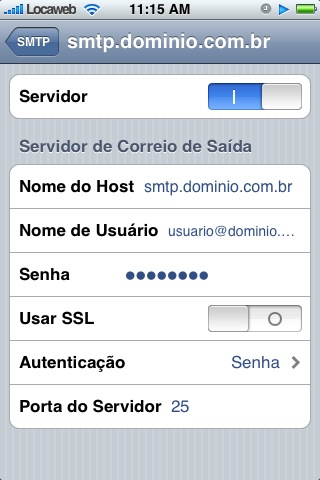
Clicar em Ajustes e depois em Mail, Contatos, Calendários, em Contas escolha a conta que está sendo configurada e irá aparecer a opção Servidor de Correio de Saída em forma de sub-menu, escolha a conta que estamos configurando e irá aparecer as propriedades de SMTP.
Desative a opção de SSL e altere a Porta do Servidor de 25 para 587.
Volte a tela de configuração principal da conta e abaixo do Servidor de Correio de Saída acesse a opção Avançado.
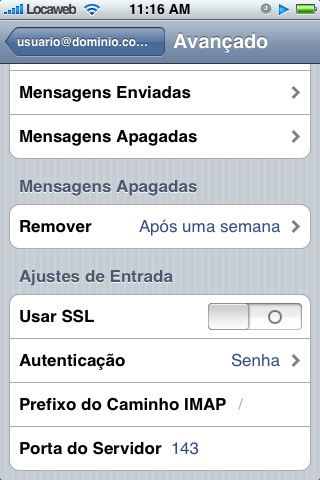
Em Avançado, Ajustes de Entrada, desative a opção Usar SSL e a Porta do Servidor configure para 143.
Caso queira pode configurar nessa tela as opções referentes a Rascunhos, Mensagens Enviadas e Mensagens Apagadas.
 Fim! Fim!
Após isso basta acessar os e-mails pelo icone da aplicação.
Obs.: Esse Wiki pode ser utilizado para acessar o IMAP do Email R-Digital.
|